Le code d’erreur 0x8007001f s’affiche pour de nombreux utilisateurs lorsqu’ils essaient d’installer « Update (build 1607)« . Il s’agit simplement d’un message d’erreur générique, cependant cette erreur suggère soit un problème avec un lien entre 2 lecteurs, soit un problème avec le pilote audio.
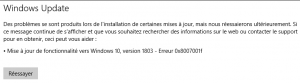
LES CAUSES D’ERREUR 0X8007001F
- Désactivé Option de copie d’ombre de volume avec laquelle la Restauration du système est liée.
- Fichiers de mise à jour Windows exécutés.
- Mises à jour automatiques de Windows.
- Pilotes audio incompatibles ou obsolètes.
Solution pour réparer l’erreur 0X8007001F
Méthode 1 : MISE À JOUR DES PILOTES AUDIO POUR
L’erreur peut également se produire juste après une mise à niveau de votre système, et vos pilotes audio échoueront. Dans ce cas, vous devez déterminer le numéro de modèle de votre ordinateur.
Une fois que vous connaissez le modèle, appuyez sur la touche Windows + E pour accéder à l’explorateur Windows. Cliquez sur « Ce PC » choisissez « Désinstaller et modifier un programme« . Trouvez les pilotes audio pour votre ordinateur et désinstallez-les.
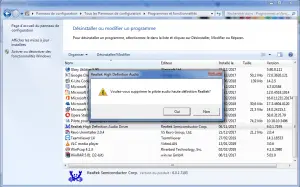
Ensuite, passez en ligne au site du fabricant de votre ordinateur et cherchez les pilotes audio et installez-les. Assurez-vous de redémarrer votre ordinateur une fois que l’installation sera terminée et l’erreur sera résolut.
Vous pouvez également télécharger les mise à jour des pilotes à partir des options des paramètres des pilotes de la carte son.
- Cliquez avec le bouton droit de la souris sur l’icône Windows et sélectionnez « Gestionnaire de périphériques« .
- Sous les contrôleurs audio, vidéo et jeu, choisissez votre carte son.
- Une fois que la fenêtre de la carte son s’affiche, sélectionnez l’onglet Pilote et choisissez l’option de mettre à jour le fichier des conducteurs.
- L’option recherchera, téléchargera et installera tous les pilotes audio requis sur votre système, et
l’erreur sera résolue.
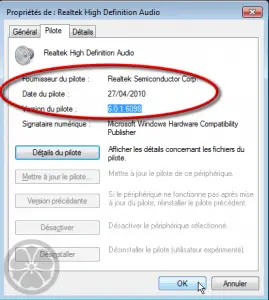
Méthode 2 : Désactiver l’antivirus
C’est la toute première étape, car l’antivirus pose souvent un problème lors de la mise à jour de Windows 10, alors désactivez votre logiciel antivirus.
Il y a beaucoup de problèmes liés au programme de sécurité, donc La façon la plus simple de résoudre le problème est d’essayer de désactiver l’antivirus avant les mises à jour.
En outre, si vous rencontrez toujours un problème, désinstallez complètement l’antivirus. vous pouvez utiliser le Windows Defender à sa place. J’espère que cela résoudre les problèmes de mise à jour.
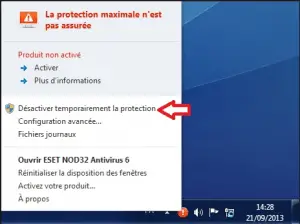
Méthode 3 : Désinstallation des pilotes audio
En général, les erreurs de mise à jour sont liées à un problème particulier en arrière-plan. Comme indiqué ci-dessus, cette erreur est liée au dysfonctionnement des pilotes audio.
De plus, ces pilotes défectueux empêchent la mise à jour de Windows 10, donc, pour résoudre l’erreur 0x8007001F, installez les derniers pilotes compatibles avec Windows 10, car les pilotes qui ne sont pas compatible peuvent se corrompre et devient inutilisable, il est donc recommandé de les désinstaller et télécharger les derniers pilotes en service.
Suivez les étapes indiquées :
- Démarrez et ouvrez le Gestionnaire de périphériques ; puis cherchez les contrôleurs de son, de vidéo et de jeu.
- Cliquez ensuite avec le bouton droit de la souris sur Périphérique audio haute définition ou tout autre périphérique lié à la sortie son ; ouvrez Propriétés.
- ouvrez l’onglet pilote et cliquez sur l’onglet Désinstaller.
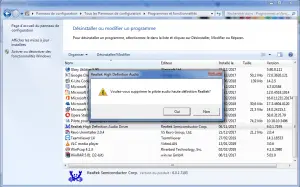
Voir aussi: Réparer api-ms-win-crt-runtime-l1-1-1-0.dll Manquant (3 Solutions)
Méthode 4 : Redémarrer le service de mise à jour de Windows
Le service de mise à jour peut être responsable de divers problèmes de mise à jour. De plus, il est connu pour imposer une forte utilisation du CPU à certaines occasions sans raison apparente.
Cependant, nous vous montrerons une solution qui peut être utilisé avec la plupart des erreurs de mise à jour. Et celle que nous abordons actuellement ne fait pas exception à la règle. Voici ce qu’il faut faire :
- Appuyez sur la touche Windows + R et entrez services.msc. après appuyez sur Entrée ou cliquez sur OK.
- Dans la liste Services, recherchez Windows Update. Cliquez avec le bouton droit de la souris et ouvrez Propriétés.
- Choisissez ensuite Désactivé comme Type de démarrage du service.
- Sauvegardez les modifications et redémarrez votre PC.
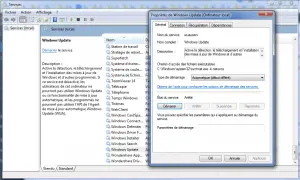
- Vérifiez à nouveau les Services et assurez-vous que Windows Update est toujours désactivé.
- Naviguez jusqu’à C:\Windows et trouvez le dossier SoftwareDistribution.
- Renommez le dossier en SoftwareDistribution.OLD .
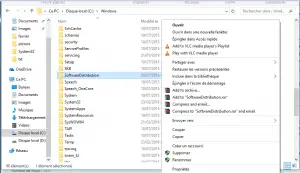
renommer SoftwareDistribution - Une fois de plus, naviguez vers Services et trouvez Windows Update, dans Propriétés, changez le type de démarrage de Désactivé à Démarrer.
- Allez dans Démarrer et ouvrez Paramètres sur le côté gauche.
- Ouvrez Mise à jour et Sécurité et vérifiez les mises à jour.
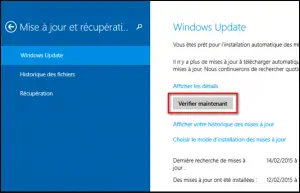
- Gardez bien que vous aurez besoin d’un accès administratif afin de changer/supprimer des dossiers système. Cette procédure a fait une fin pour les multiples erreurs de mise à jour.
Cependant, si le problème est persistant, passez à la solution suivante.
- A présent, collez l’ID matériel dans le navigateur Internet et effectuez une recherche.
- Cela vous aidera à trouver la bonne version à partir du site Internet officiel du fabricant. téléchargez-le.
- Enfin, installez le pilote et redémarrez votre PC.
Remarque : il est recommandé d’utiliser uniquement des sources fiables pour télécharger les pilotes.
Méthode 5: Créer un nouveau compte utilisateur
Si l’erreur 0x8007001f persiste toujours, vous devriez essayer de créer un nouveau compte utilisateur. Il se peut que l’actuel soit corrompu, ce qui peut causer le dysfonctionnement de votre service Windows Update
Voici les instructions dont vous aurez besoin pour créer un nouveau compte utilisateur sous Windows 10 :
- Ouvrez Paramètres : appuyez simultanément sur le logo Windows et sur la touche I.
- Allez dans Comptes et naviguez dans le volet de gauche.
- Puis sélectionnez Famille et autres personnes.
- Sélectionnez Ajouter un autre utilisateur à ce PC.
- Cliquez sur Je n’ai pas les informations d’identification de cette personne.
- Entrez votre nouveau nom d’utilisateur et votre nouveau mot de passe.
- Cliquez sur Suivant pour continuer.
Enfin, migrez vers votre nouveau compte et vérifiez si votre mise à jour Windows est en état de marche en ce moment.
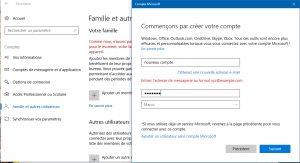
Méthode 6: Utiliser le vérificateur des fichier Système
Il y a de fortes chances que votre problème 0x8007001f provienne de fichiers système corrompus.
C’est pourquoi il est temps d’effectuer un scan SFC pour vérifier les fichiers corrompus et les remplacer. au démarrage s’il le faut :
- Utilisez la touche du logo Windows sur votre clavier.
- Tapez cmd .
- L’invite de commandes s’affiche faite un clique droit sur le cmd et choisissez Exécutez-le en tant qu’administrateur.
- Tapez maintenant la commande suivante : sfc /scannow.
- Appuyez sur Entrée et attendez que le scan serai terminé.
- Après avoir quitté votre fenêtre d’Invite de commandes, redémarrez votre PC. Espérons que votre problème avec Windows Update n’existe plus.
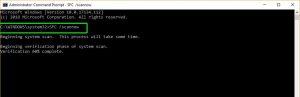
Voir aussi: [5 Méthodes] Pour Réparer l’Erreur 0x80070426 Windows 10
Méthode 7 : Exécuter DISM
Dans certains cas, l’utilisation de l’outil de gestion et de maintenance des images de déploiement s’avère extrêmement efficace pour résoudre le problème 0x8007001f.
La commande DISM est conçue pour résoudre l’image système de Windows qui se trouve sous votre système :
- Ouvrez votre Invite de commandes avec des privilèges administratifs.
- Entrez DISM.exe /Online /Cleanup-image /Restorehealth.
- Appuyez sur Entrée pour exécuter la commande.
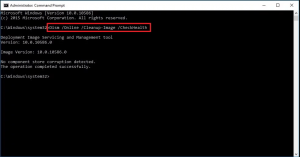
- Si cette solution n’a pas réussi à vous aider, passez à autre chose. Vous n’avez pas encore essayé autre chose.
J’espère que les solutions données vous aideront à résoudre le code d’erreur de mise à jour 0x8007001F. Mais si vous avez des questions ou des solutions de contournement supplémentaires, et que vous avez besoin d’aide, n’hésitez pas à nous contacter. n’hésitez pas à nous en informer dans la section commentaires.

